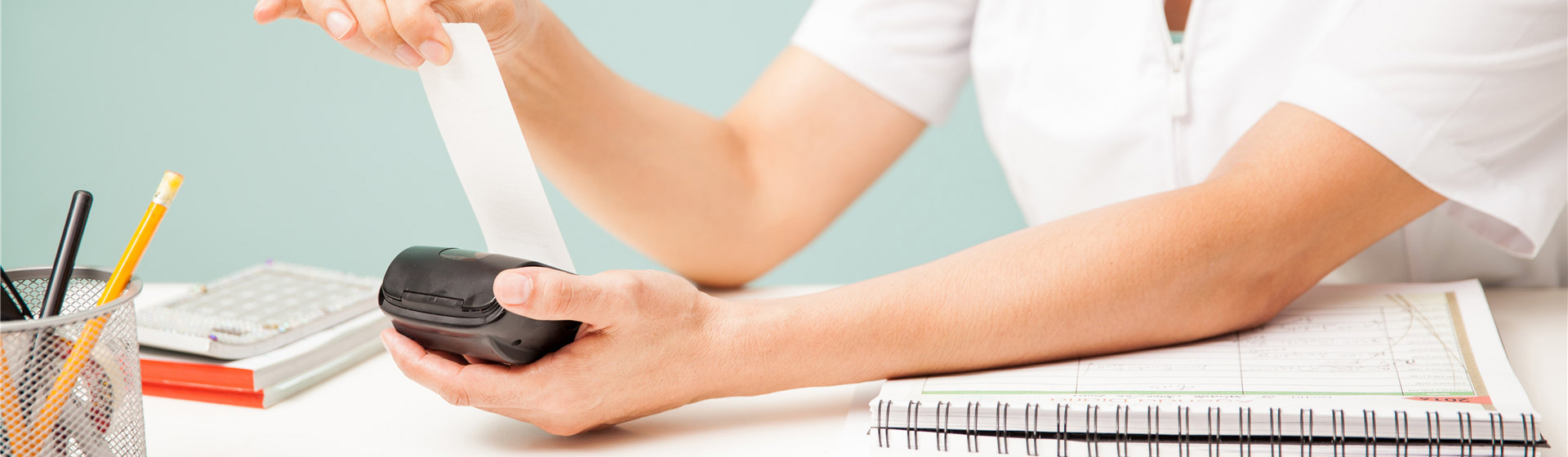Termopappersutskrift har blivit ett populärt val inom olika branscher på grund av dess effektivitet och bekvämlighet. Ett vanligt problem som många användare möter är dock dålig utskriftskvalitet. Oavsett om det är bleka utskrifter, suddig text eller inkonsekventa bilder, kan dessa problem vara frustrerande och hindra ditt företags framgång. I den här artikeln kommer vi att utforska några effektiva lösningar för att övervinna problemet med dålig termopappersutskriftskvalitet.
1. Välj högkvalitativt termopapper:
Det första steget för att förbättra din utskriftskvalitet är att se till att du använder termopapper av hög kvalitet. Papper av låg kvalitet leder ofta till dålig utskriftskvalitet och minskad hållbarhet. Köp termopapper som är speciellt utformat för din skrivarmodell och som uppfyller de nödvändiga specifikationerna. Papper av hög kvalitet har en slät yta och en bra termisk beläggning, vilket gör att skrivaren kan producera tydliga och hållbara utskrifter.
2. Rengör skrivhuvudet:
Med tiden kan smuts, damm och rester samlas på skrivhuvudet, vilket påverkar utskriftskvaliteten. Rengör skrivhuvudet regelbundet för att ta bort eventuella hinder. Börja med att stänga av skrivaren och öppna det övre locket. Torka försiktigt av skrivhuvudet med en luddfri trasa eller en speciell rengöringspenna. Var försiktig så att du inte trycker för hårt eftersom det kan skada känsliga komponenter. Rengöring av skrivhuvudet hjälper till att upprätthålla optimal värmeöverföring under utskrift och resulterar i renare utskrifter.
3. Justera utskriftstätheten:
Om dina utskrifter ser bleka eller knappt synliga ut kan det göra stor skillnad att justera utskriftstätheten. Du kommer åt skrivarinställningarna via kontrollpanelen eller den medföljande programvaran. Öka utskriftstätheten gradvis tills önskat resultat uppnås. Undvik dock att ställa in densiteten för högt eftersom det kan orsaka överdriven värme och göra att pappret mörknar eller böjer sig.
4. Uppdatera skrivarens firmware:
Ibland kan dålig utskriftskvalitet orsakas av föråldrad skrivarfirmware. Kontrollera tillverkarens webbplats för eventuella firmwareuppdateringar som är specifika för din skrivarmodell. Att uppgradera firmware kan förbättra utskriftsprestandan och lösa eventuella fel eller problem som kan påverka utskriftskvaliteten. Se till att följa instruktionerna noggrant för att undvika potentiella problem under uppdateringsprocessen.
5. Förvara termopapper korrekt:
Felaktig förvaring av termopapper kan påverka dess utskriftsprestanda negativt. Faktorer som fuktighet, värme och exponering för solljus kan orsaka kemiska reaktioner i pappret, vilket resulterar i dålig utskriftskvalitet. Förvara termopapper på en sval, torr plats borta från direkt solljus. Undvik också att utsätta pappret för överdriven fukt, eftersom det kan försämra den termiska beläggningen.
6. Kontrollera kompatibiliteten för utskriftstätheten:
Olika termoskrivare har specifika krav på kompatibilitet med utskriftstäthet. Om du har bytt till en annan skrivarmodell eller ett annat märke, se till att ditt termopapper är kompatibelt med den nya skrivarens rekommenderade utskriftstäthet. Kompatibilitetsavvikelser kan leda till dålig utskriftskvalitet och kan kräva att utskriftsinställningarna justeras därefter.
Sammanfattningsvis kan dålig utskriftskvalitet på termopapper lösas genom att välja högkvalitativt papper, rengöra skrivhuvudet, justera utskriftstätheten, uppdatera skrivarens firmware, förvara papperet korrekt, säkerställa kompatibilitet och andra åtgärder. Genom att implementera dessa lösningar kan du förbättra tydligheten, hållbarheten och den övergripande prestandan för termopappersutskrift, vilket i slutändan gör din affärsverksamhet mer effektiv och professionell.
Publiceringstid: 22 november 2023